Эффективные способы удаления сохраненных паролей в IE 11
На этой странице вы найдете полезные советы по удалению сохраненных паролей в браузере Internet Explorer 1Следуйте инструкциям, чтобы защитить свои личные данные и повысить безопасность вашего браузера.
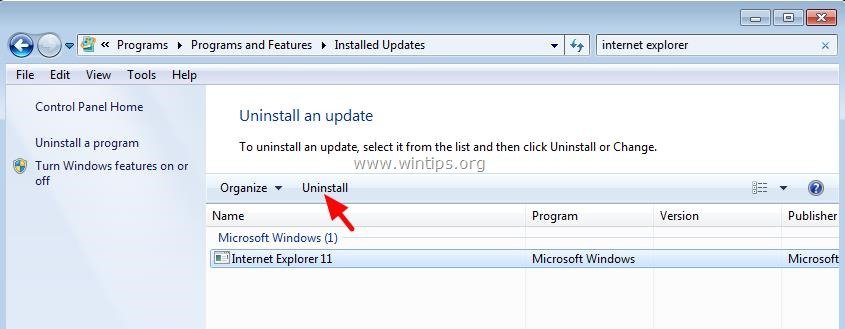
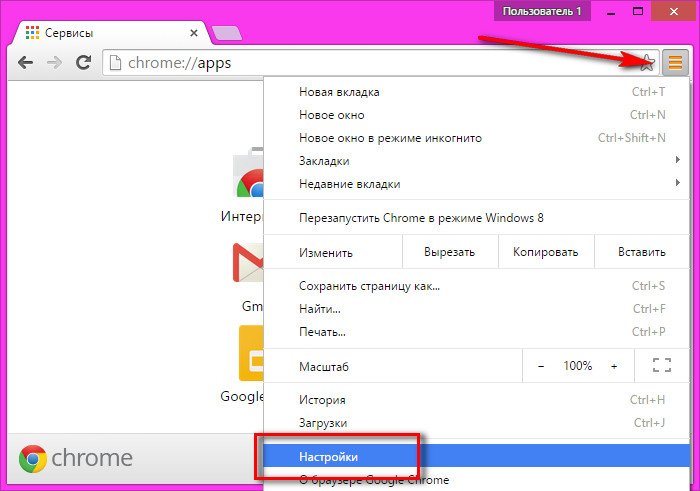
Откройте Internet Explorer 11 и нажмите на значок шестеренки в правом верхнем углу экрана.

Как на Андроид телефоне посмотреть сохраненные пароли? Где спрятаны все пароли сайтов?
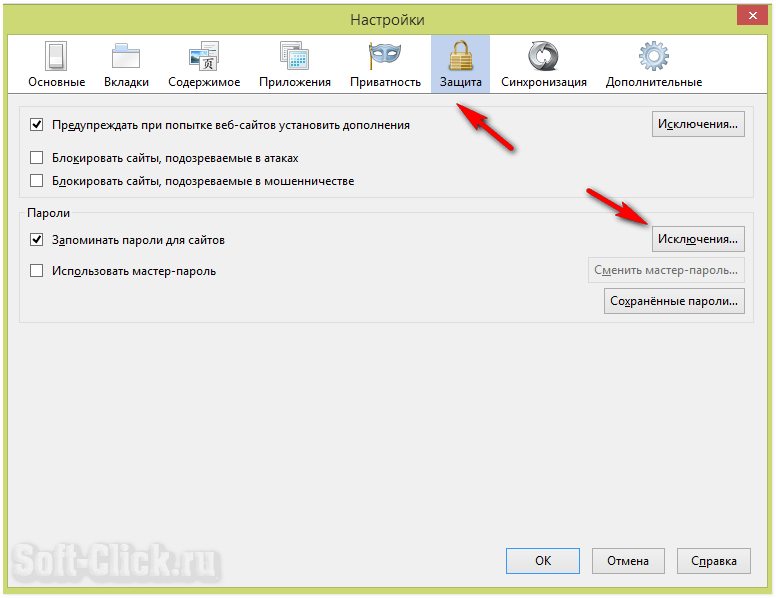
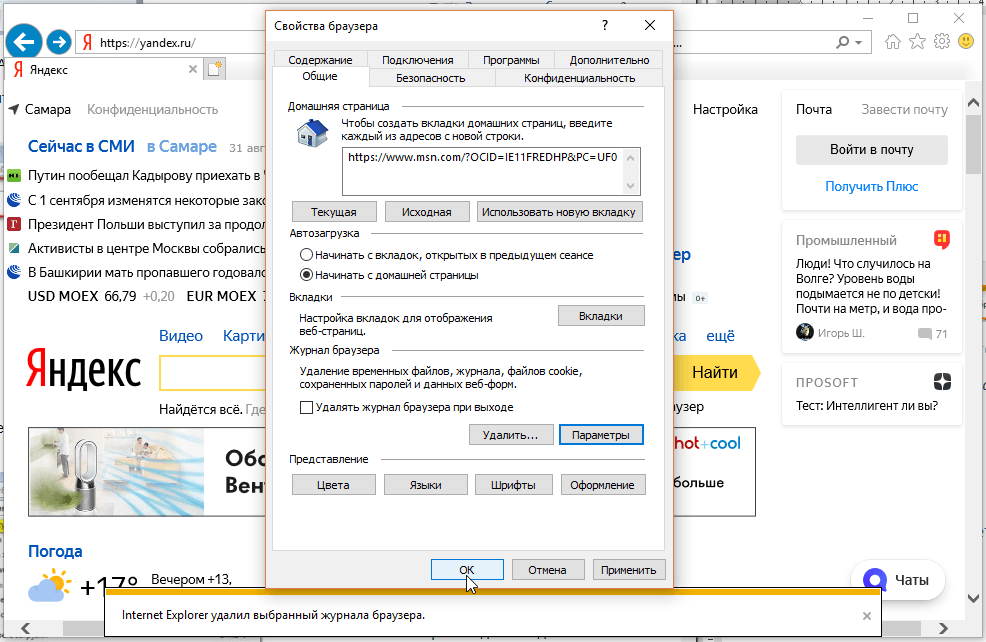
В открывшемся меню выберите Свойства обозревателя.

Как посмотреть сохраненные пароли в ЛЮБОМ браузере
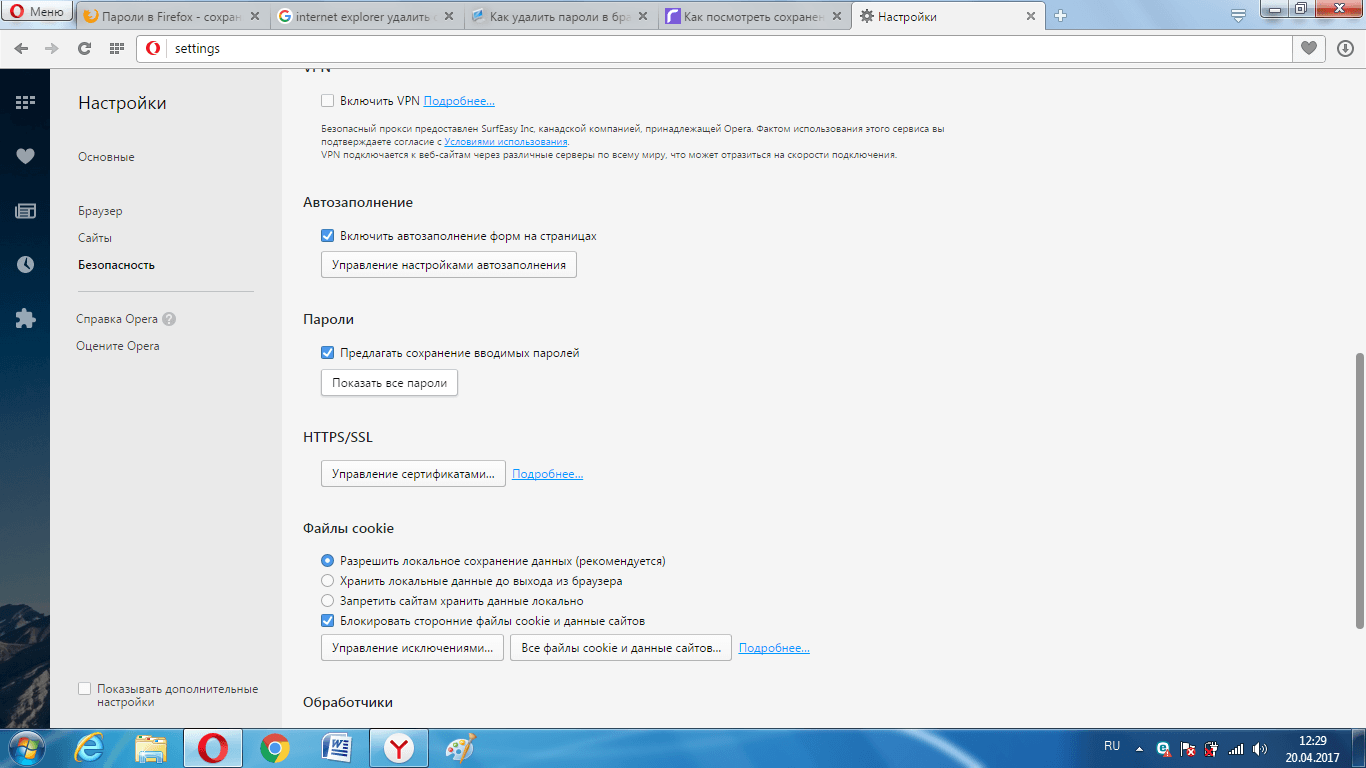
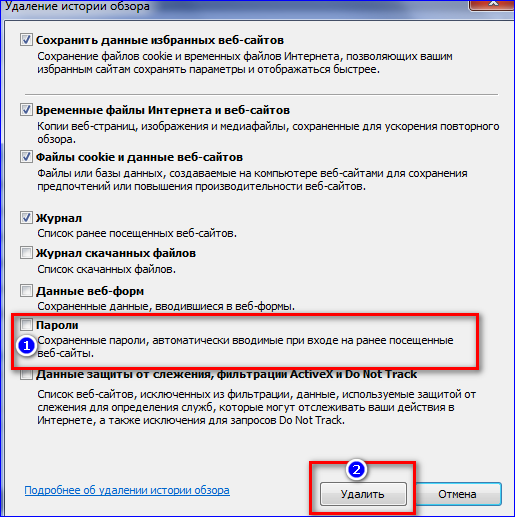
Перейдите на вкладку Содержимое и нажмите на кнопку Параметры в разделе Автозаполнение.

КАК ПОСМОТРЕТЬ ИЛИ УДАЛИТЬ СОХРАНЕННЫЕ ПАРОЛИ В INTERNET EXPLORER?
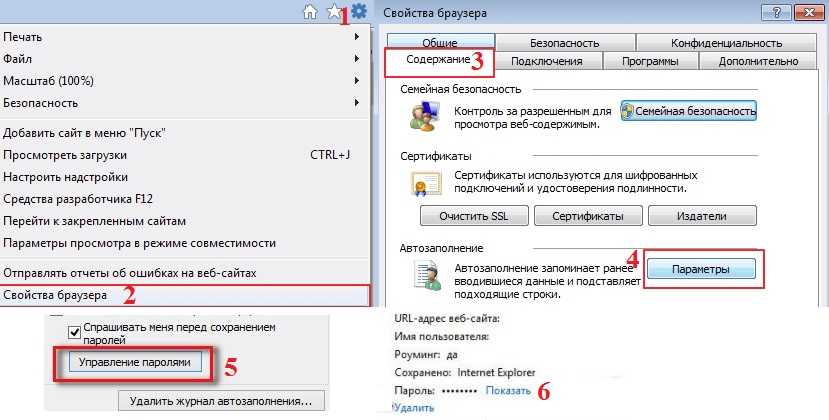
В открывшемся окне выберите Управление паролями.

Сохраненные пароли в Google Chrome: как посмотреть или удалить

Найдите в списке сайты, для которых вы хотите удалить сохраненные пароли, и нажмите Удалить.

Как удалить все сохранённые пароли в браузере Google Chrome
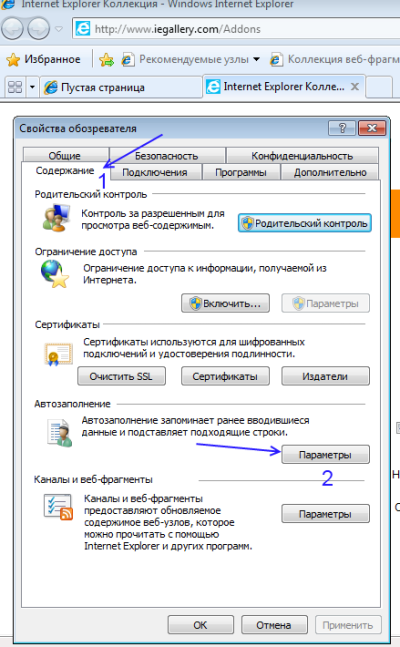

Для полного удаления всех сохраненных паролей нажмите Удалить все.
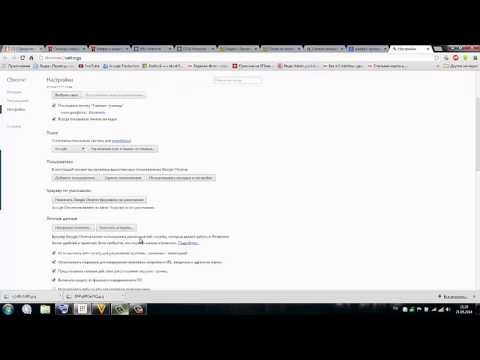
Как удалить сохранённые пароли сайтов с хром браузера
Подтвердите удаление паролей, нажав Да в появившемся окне подтверждения.

Закройте и снова откройте браузер, чтобы изменения вступили в силу.

Как удалить сохраненные пароли в браузере?
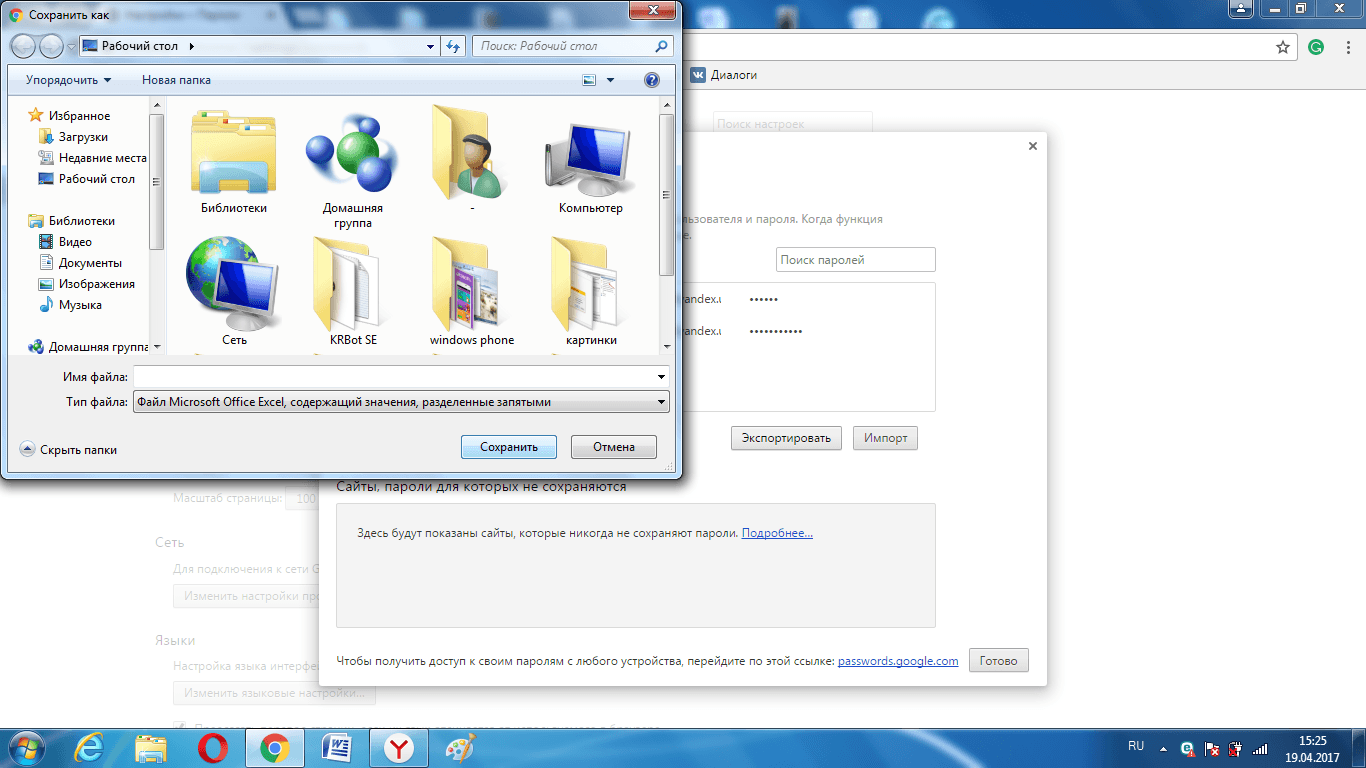
Регулярно проверяйте настройки автозаполнения, чтобы поддерживать безопасность ваших данных.
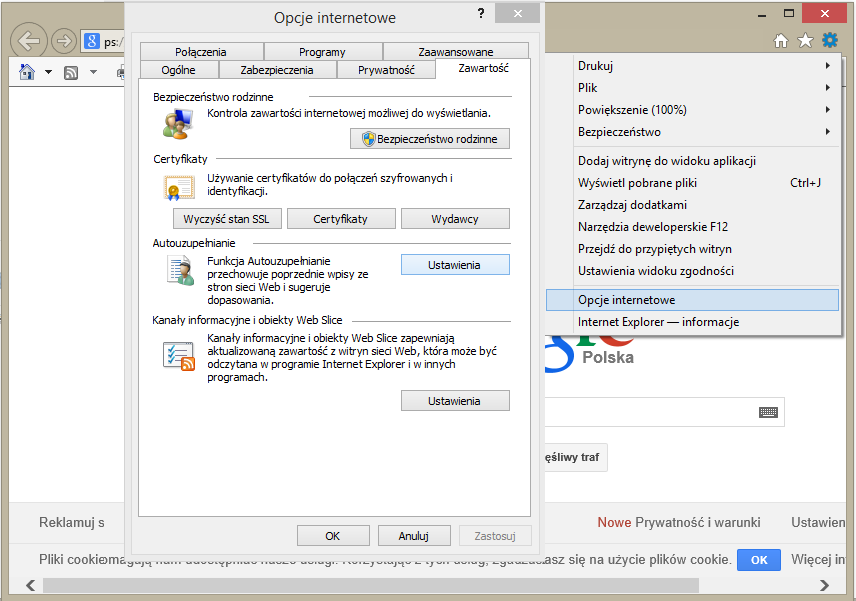
Рассмотрите возможность использования менеджера паролей для более безопасного хранения ваших данных.
